ArcGIS 10安装说明文档
目录
第一步: 安装“ArcGIS许可管理器 License Manager”.1
第一步:安装“ArcGIS许可管理器 License Manager”
1)用解压缩工具 winrar 打开engine10.iso ,找到 engine10\LicenseManager\windows下面的 Setup.exe, 双击开始安装。 2) 默认安装的路径为:c:\Program Files (x86)\ArcGIS\License10.0,点击‘下一步’ 直到安装完成。安装完成后会启动如下界面(弹出了ArcGIS10.1的许可服务器管理器界面):
3)打开 ‘运行窗口’,输入 server.msc命令,查看ArcGIS License Manager是否安装成功
第二步: ArcGIS10破解
ArcGIS10许可管理器安装完后,需要用注册机进行破解,这样接下来安装的ArcDesktop、Arcgis server、ArcEngine、ArcSDE才能正常使用。
1)打开 ArcGIS10目录下的 KeyGen.exe,用注册机生成一段注册码,这里要选择10.0。
2)把注册码保存为文本,直接复制下来就好,不需要修改什么计算机名的,并命名为 service.txt。
3)把service.txt复制到License安装目录里的bin目录中。
例如:C:\Program Files(x86)\ArcGIS\License10.0\bin\service.txt
4)打开第一步安装的ArcGIS License Manager窗口,重新读取一行许可文件,破解so easy~麻麻再也不用担心我用盗版了。
第三步:安装 ArcGIS Desktop
1)用解压缩工具 winrar 打开desktop10.iso ,运行 setup.exe
2)可以选择默认安装路径“C:\Program Files (x86)\ArcGIS\Desktop10.0”点击’下一步‘直到安装完成,该过程比较慢,大概需要20分钟。
3)安装完成后会弹出 “ArcGIS 管理器向导” 窗口,认证这里选择 ArcInfo浮动,并且在许可管理器填上 localhost。
4)然后,检查是否成功破解了,点击【可用性】,如果和下图一样就证明破解成功了,如果为空则失败!
第四步:安装 ArcGIS Server
1) 用解压缩工具 winrar 打开server10.iso ,双击 ERSI.exe开始安装,点击ArcGIS Server for the Java Platform Setup安装,如下图
2) 按照提示一路下一步,开始进行安装。安装完成,如下图:
3) 接下来进入配置阶段,弹出GIS Server Post Install,如下图:
4) 下一步,进入SOC和SOM账户的配置,如下图:
5) 输入密码后下一步,进入GIS Server Manager Account配置界面
6) 接下来一路下一步,确认安装,如下图:
7) 这里会弹出授权界面,在这里进行破解,如下图:
8) 选择第三项,浏览server10.ecp文件完成授权 。
9) 完成以后会跳转会GIS Server Post Install,如下图:
10) 点击finish按钮,会弹出下列信息:
11) 用户和用户组的管理配置:
右键桌面上的计算机图标,点击管理,进入计算机管理界面,如下图:
将你当前登录账户添加至agsadmin组
12) 重启电脑后打开:开始 –> 所有程序 –> ArcGIS-> ArcGIS Server for the java Platform -> ArcGIS Server Manager ,在浏览器中打开,如下图:
13) 在这里填入计算机账户及密码, 登录成功后跳转 ,如下图:
至此,ArcGIS Server 10.0的安装及配置工作全部完成。
特别提示:ArcGIS Server 如果输入了正确的用户名,密码也登录不进去的话,应该是防火墙的原因引起的,关闭防火墙后再登录即可。
第五步:安装 ArcGIS Engine
1) 用解压缩工具 winrar 打开engine10.iso ,双击 ERSI.exe开始安装弹出如下界面
2) 选择安装‘ArcGIS Enginer Runtime for Windows’ ,点击’下一步‘直到安装完成。
3) 选择安装‘ArcGIS SDK for the Java Platform ’ ,点击’下一步‘直到安装完成。
4) 打开 “ArcGIS 管理器向导” 窗口,认证这里选择 ArcEngine浮动,并且在许可管理器填上 localhost,点击’确定‘按钮即可。
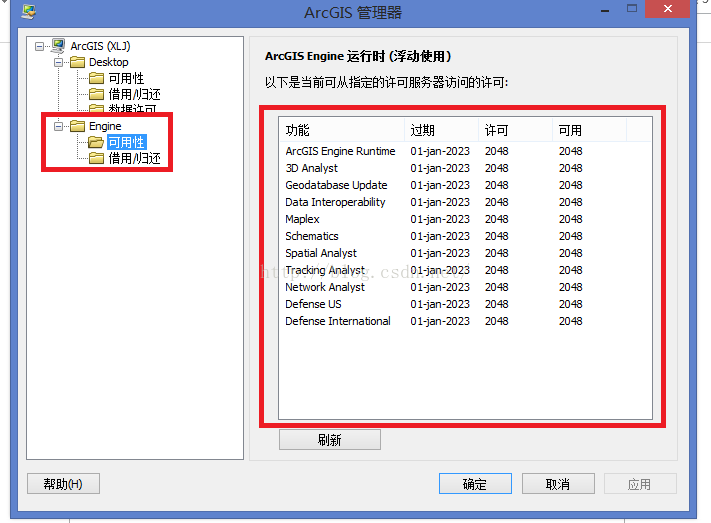
第六步: 安装 ArcGIS SDE
1) 安装 ArcGIS SDE 前需要明确对应的空间数据库类型、版本,我
接下来要安装的是 ArcGIS SDE for Oracle。
2) 登录 PL/SQL,输入查询命令 : select * from v$version;
查看当前oracle 数据库的版本及位数(32或64位)。
可以看到我本机安装的ORACLE 是11g的32位的版本。
注: 或者输入另一个命令查询select * from product_component_version;
3) 用解压缩工具 winrar 打开arcsde10.iso ,双击 ERSI.exe开始安装弹出如下界面
4) 点击‘下一步’,安装完成后弹出如下界面
5) 点击‘下一步’,进行oracle 用户身份校验,如下图:
6) 点击‘下一步’,创建 SDE 用户及表空间,如下图:
7) 接下来点击‘下一步’,直到软件授权,可选择浏览本地的一个许可文件sde10.ecp, 如下图:
8) 点击‘下一步’,软件授权通过, 如下图:
9) 点击‘完成’,接下来创建 sde服务器, 如下图:
10) 打开Arccatalog10测试sde服务器连接是否成功, 如下图:
至此 ArcGIS 10 全部安装完成。








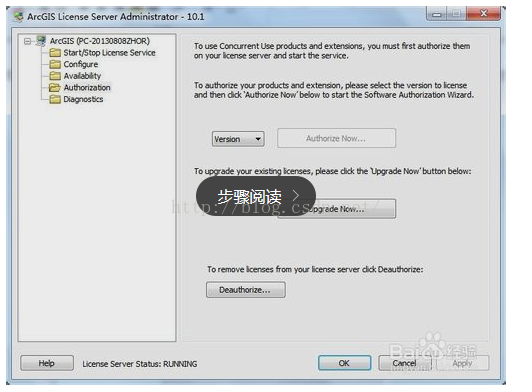
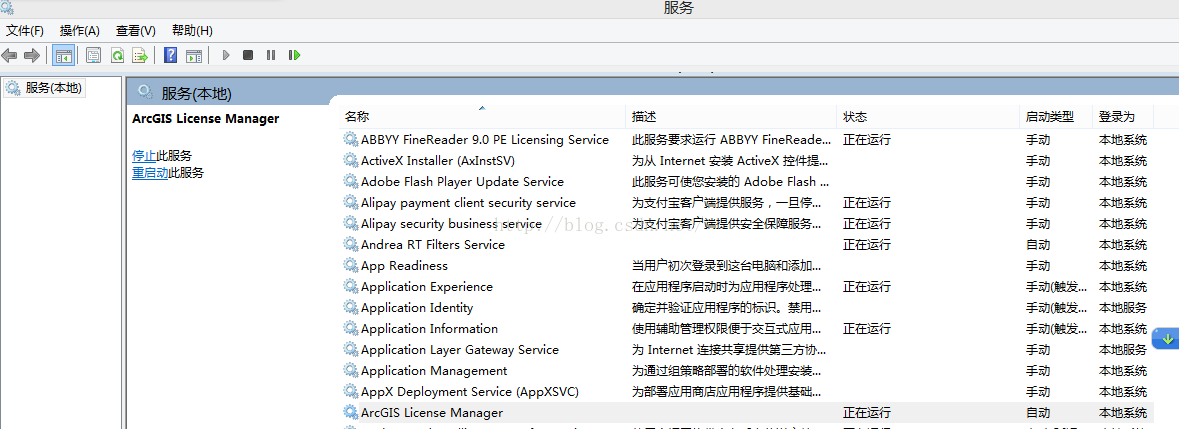
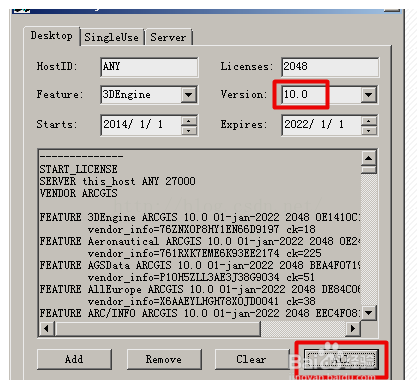
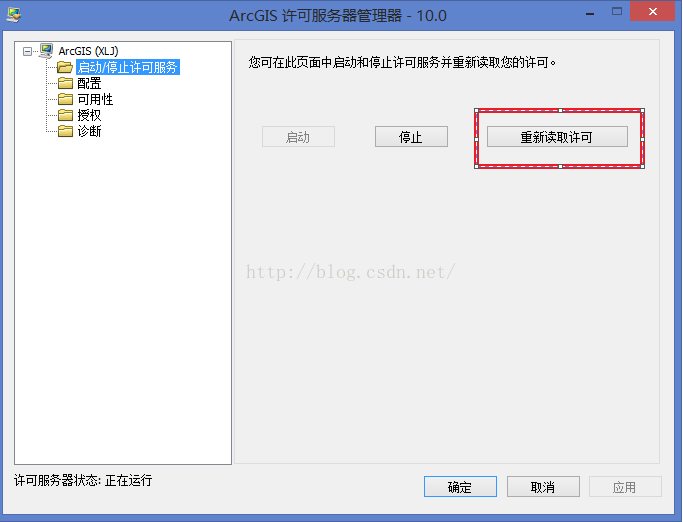
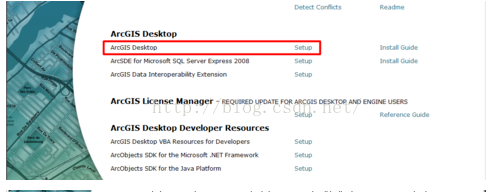
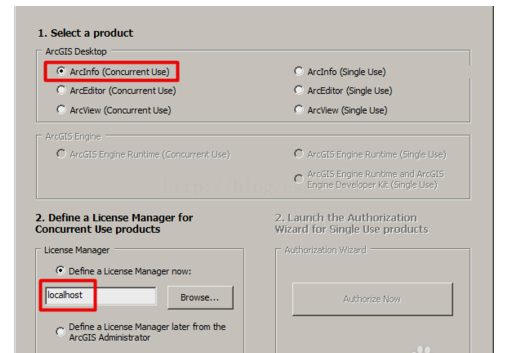
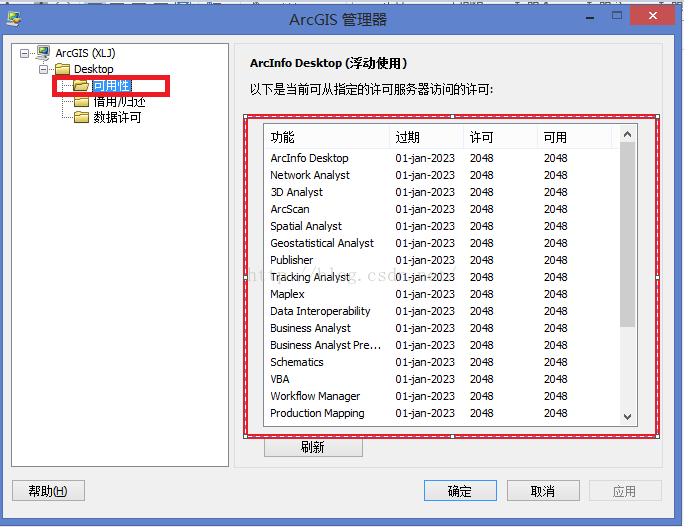
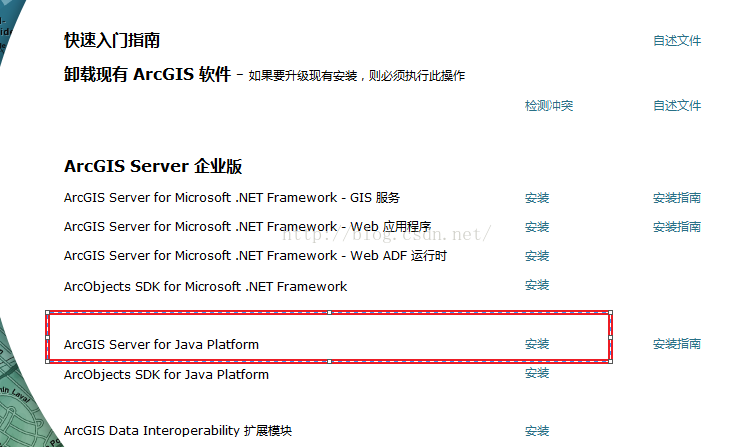
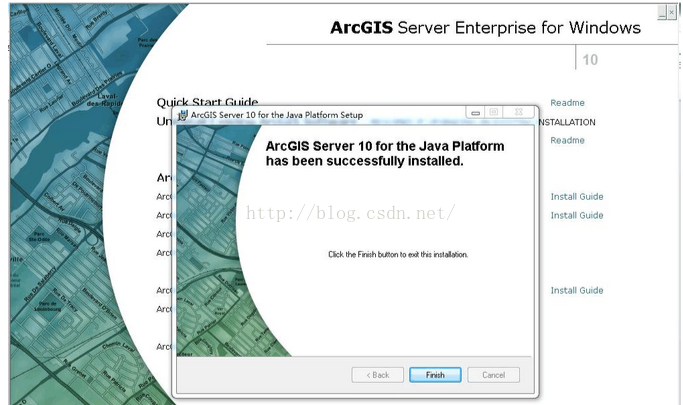
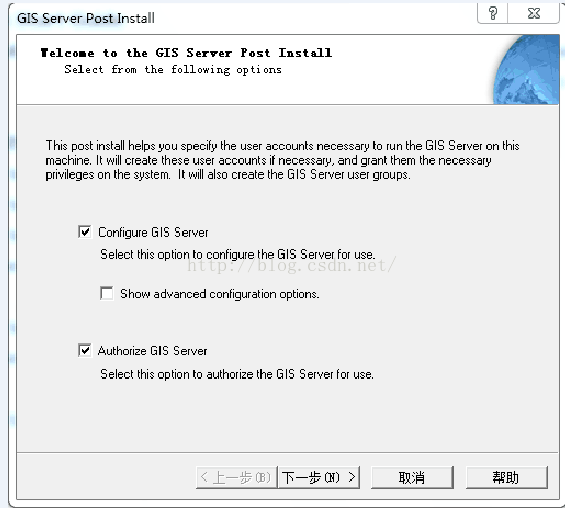
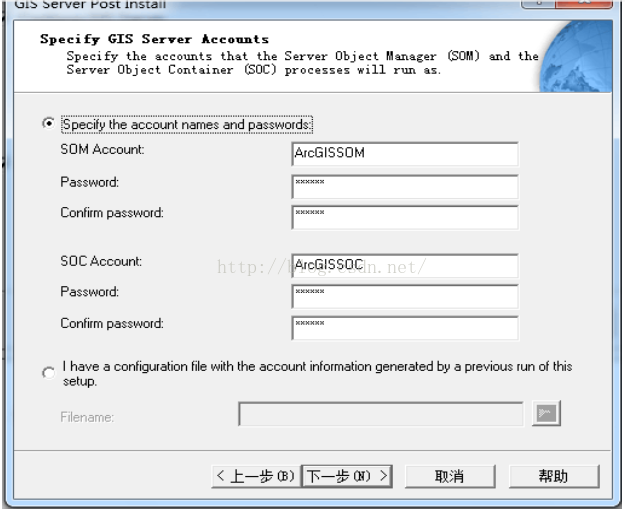
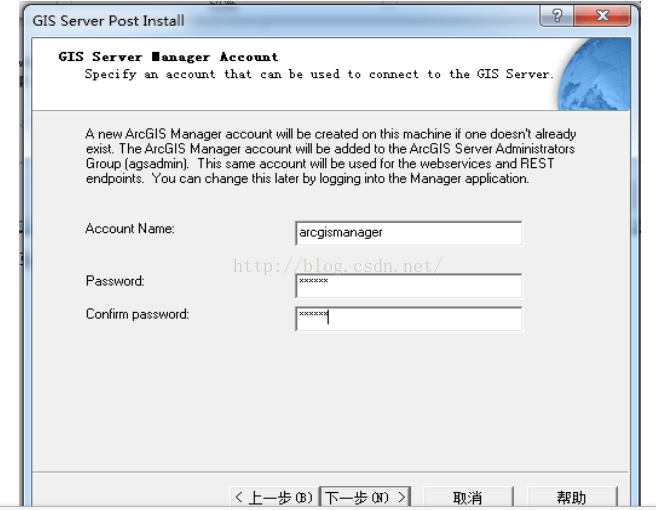
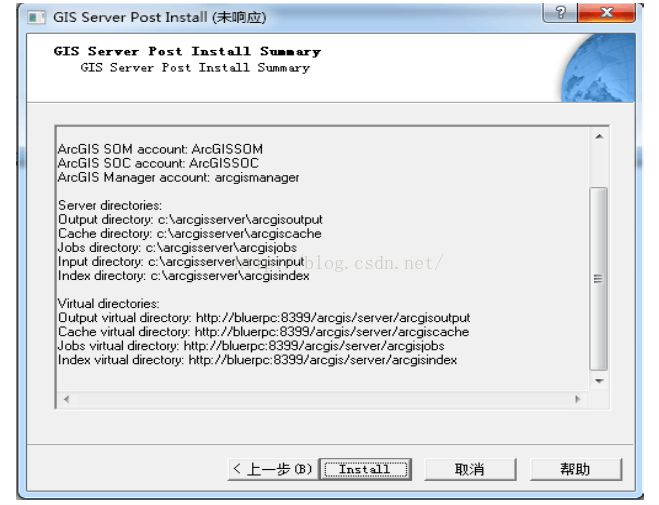
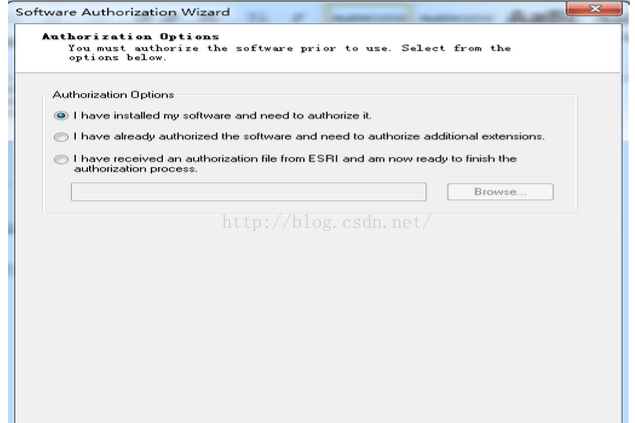
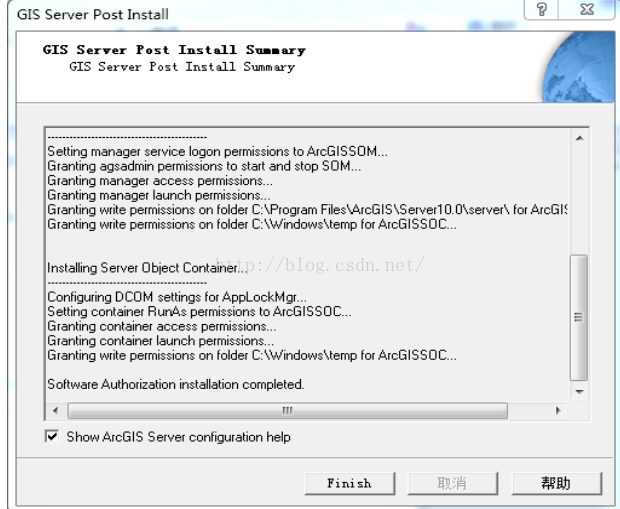

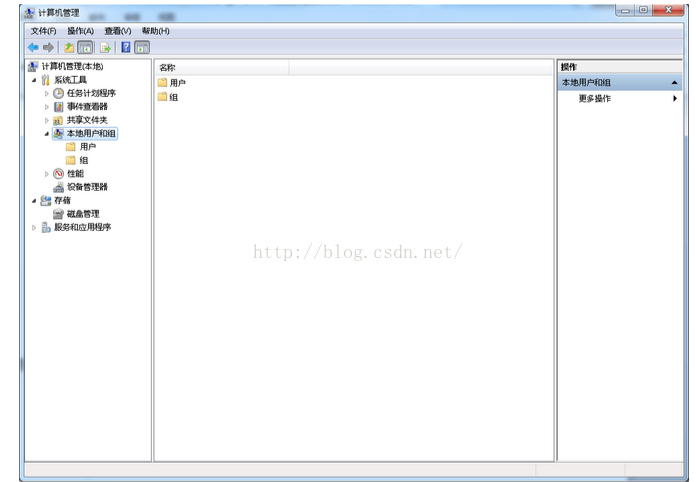
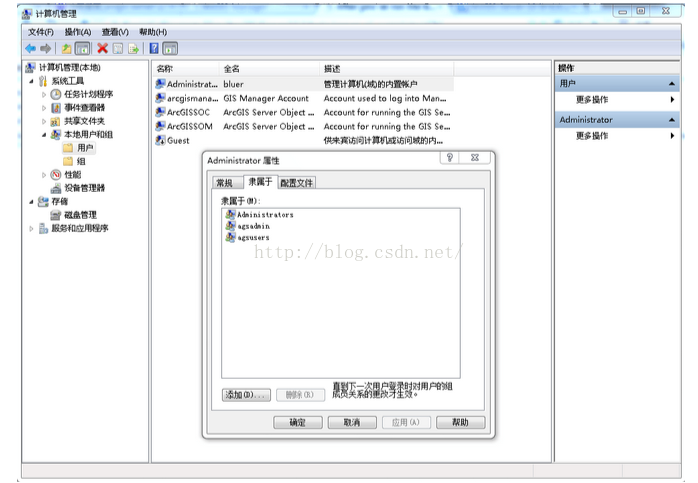
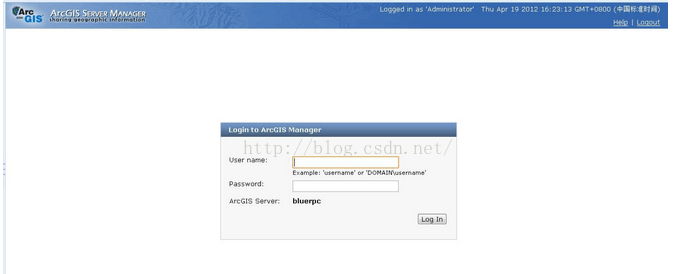
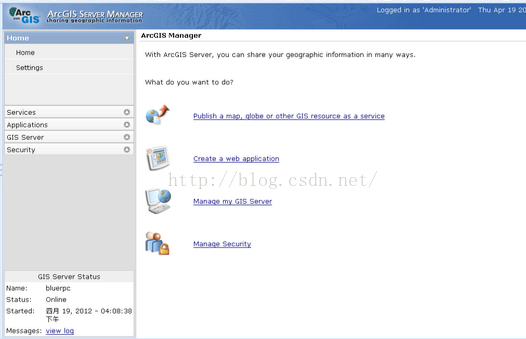
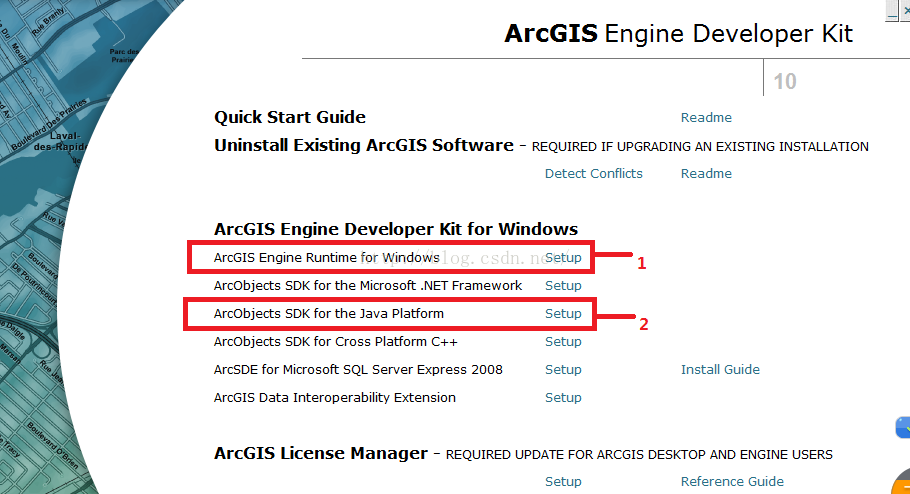
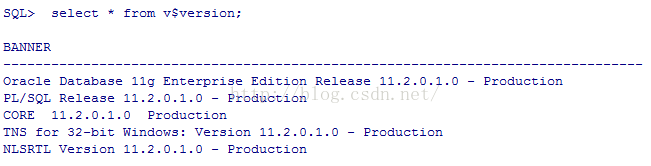
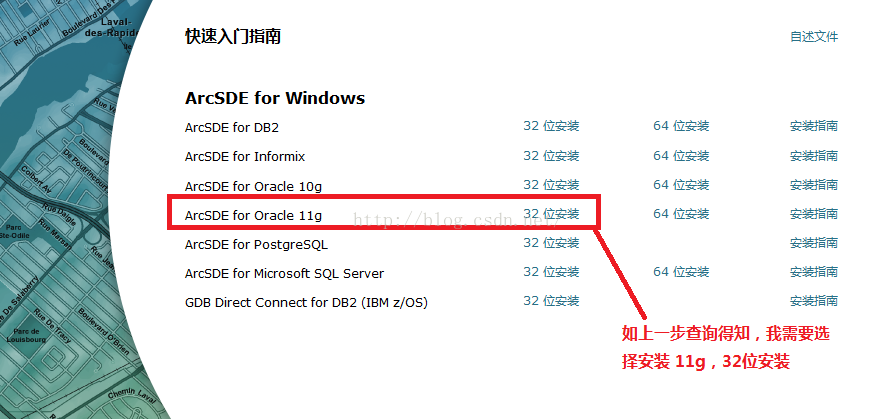
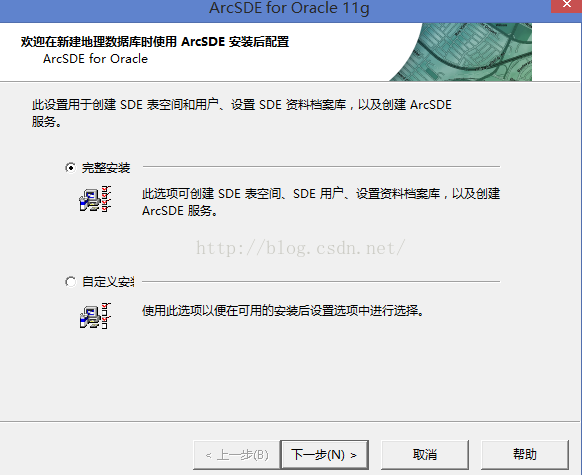
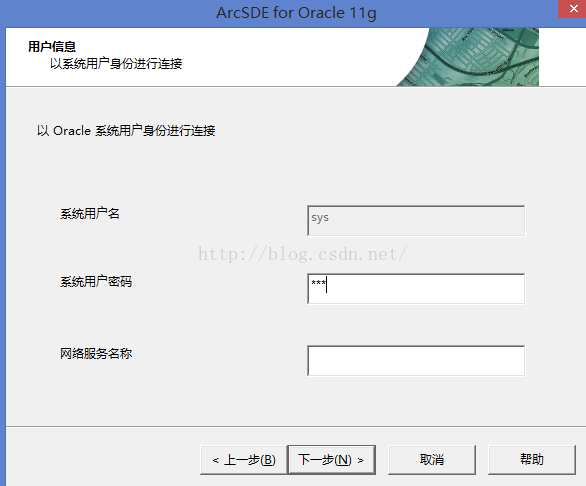
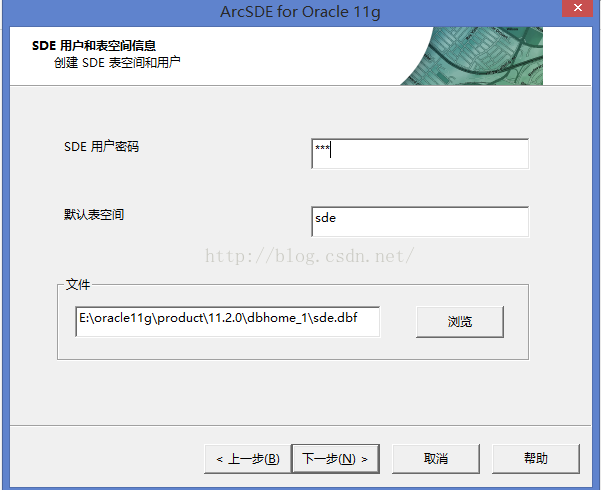
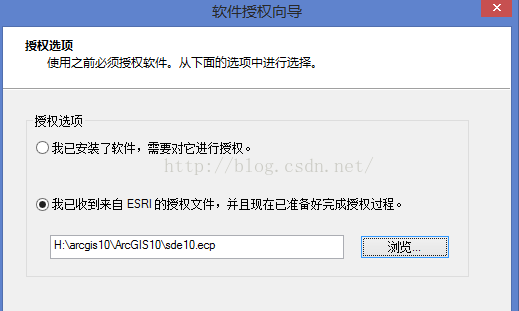
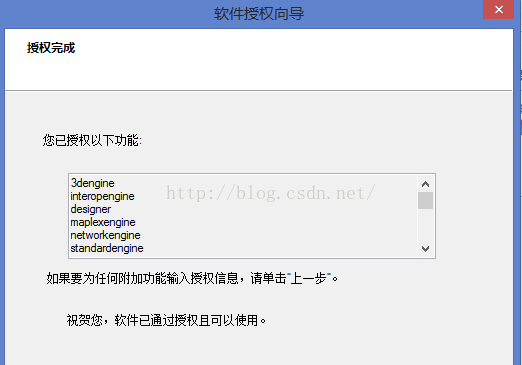
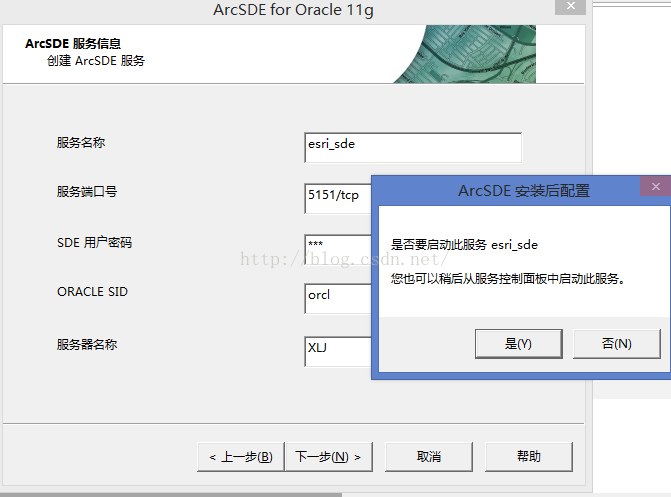
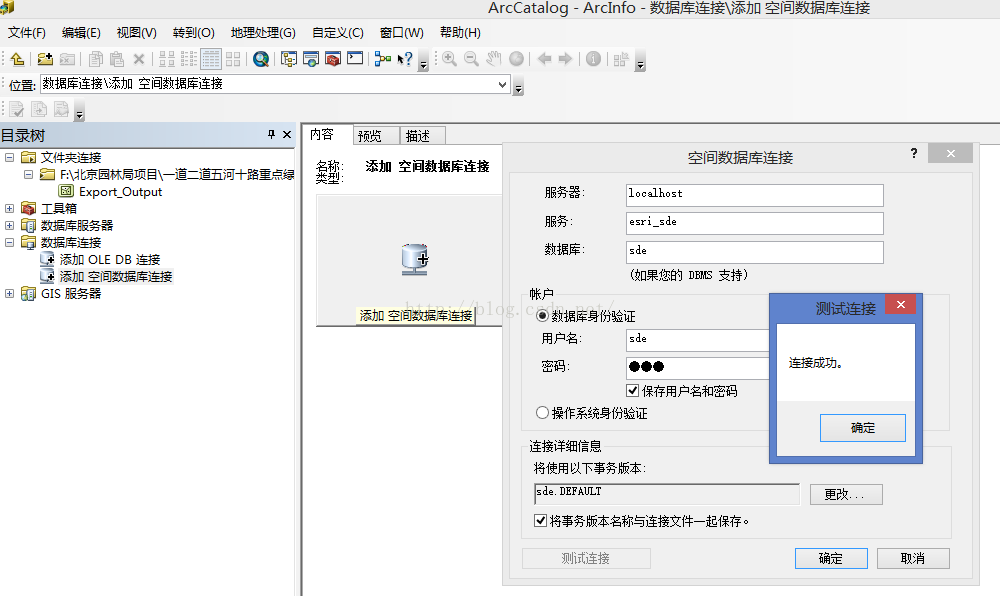














 823
823











 被折叠的 条评论
为什么被折叠?
被折叠的 条评论
为什么被折叠?








